AI与印前之AI打印输出设置图解
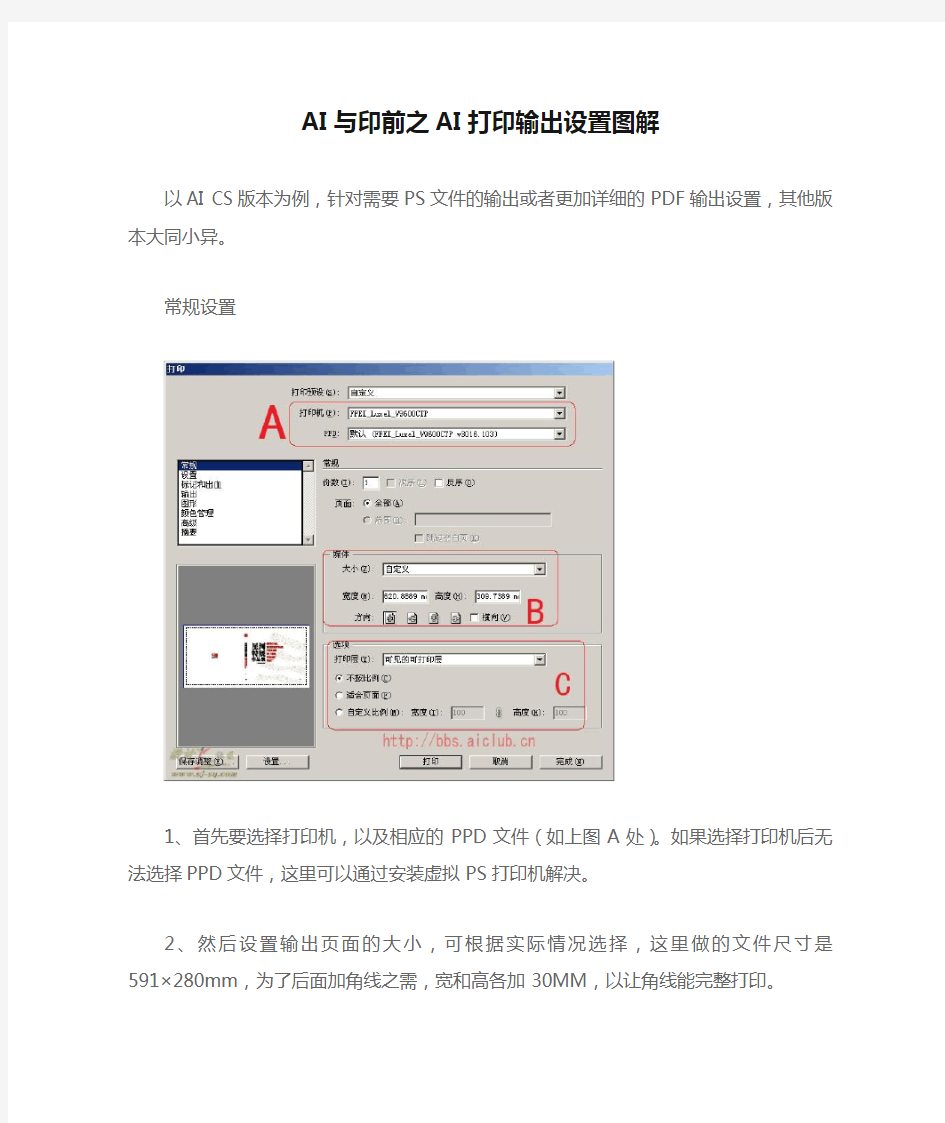
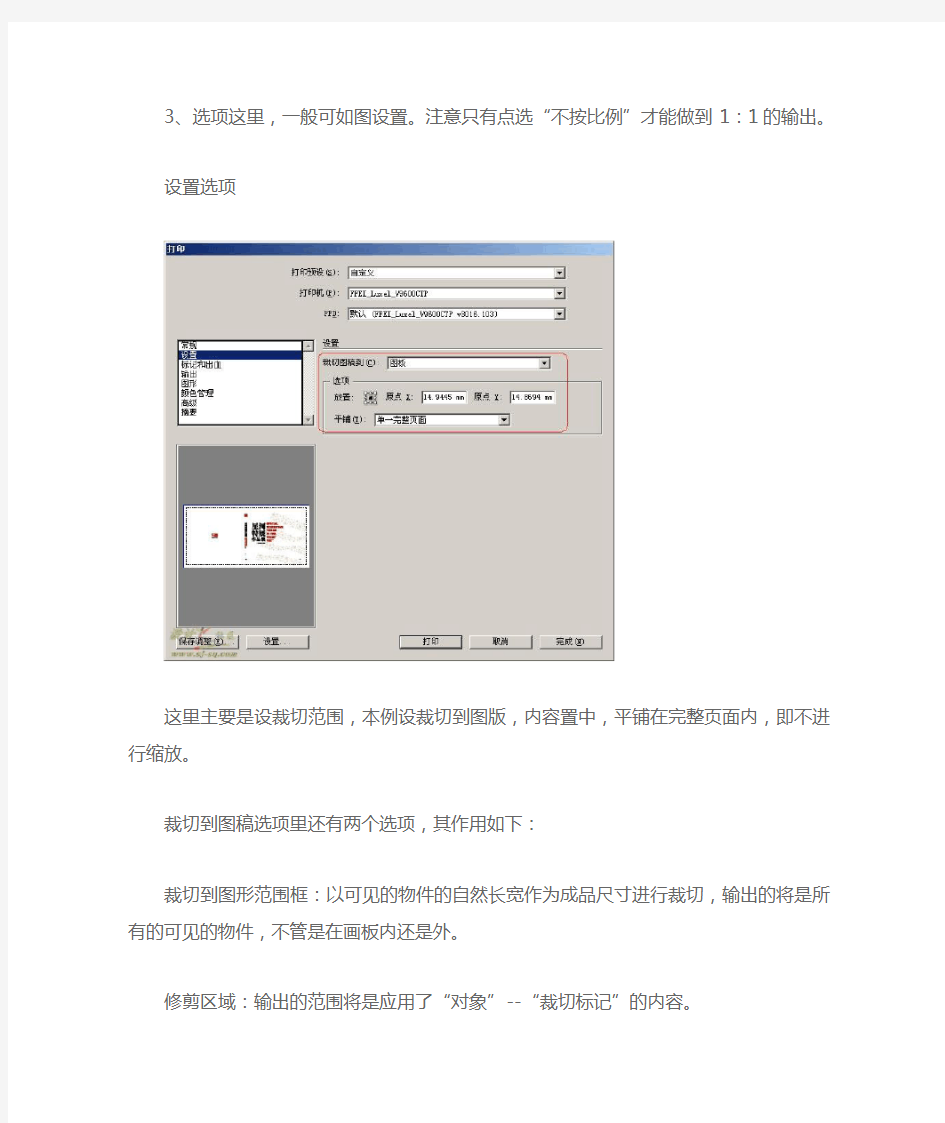
AI与印前之AI打印输出设置图解
以AI CS版本为例,针对需要PS文件的输出或者更加详细的PDF输出设置,其他版本大同小异。
常规设置
1、首先要选择打印机,以及相应的PPD文件(如上图A处)。如果选择打印机后无法选择PPD文件,这里可以通过安装虚拟PS打印机解决。
2、然后设置输出页面的大小,可根据实际情况选择,这里做的文件尺寸是591×280mm,为了后面加角线之需,宽和高各加30MM,以让角线能完整打印。
3、选项这里,一般可如图设置。注意只有点选“不按比例”才能做到1:1的输出。
设置选项
这里主要是设裁切范围,本例设裁切到图版,内容置中,平铺在完整页面内,即不进行缩放。
裁切到图稿选项里还有两个选项,其作用如下:
裁切到图形范围框:以可见的物件的自然长宽作为成品尺寸进行裁切,输出的将是所有的可见的物件,不管是在画板内还是外。
修剪区域:输出的范围将是应用了“对象”--“裁切标记”的内容。
标志与出血
这里可以根据需要选择打印标记、标记格式(日式/罗马式)和出血。
选日式裁切标记将如上图所示,出血自动设为3MM,设成0的时候,角线将和裁切线重合。
选罗马式裁切标记,偏移选项变为可选(这个值为裁切线近内容的一头到内容的距离),而出血处的设置却变成没意义(搞不清为什么)。
输出设置
所有选项皆为重要选项!
模式:分合成、分色(基于主机)和在RIP分色。合成模式下只有药膜(即乳剂面)和打印机分辨率(即输出的网线)可选;分色(基于主机)多见输出公司在输出菲林时用,可以进行更详细的选择,如上图输出PS或PDF的时候是分好色的看上去只有单黑色的图像;在RIP上分色集合了以上两个模式的特点。
乳剂面:即平时所说的药膜面,一般常见的时阴片向上,阳片向下。
图像:分正片和负片。正片即阳片,负片即阴片。
打印机分辨率:输出的网线的选择。这个很明了了吧。
如果作品中有专色,这里还有个“转换所有专色为印刷色”的选项,让你选择是否将专色转为四色。
下来还有个黑色叠印,一般将之勾上,这样输出来的菲林是晒版的人最喜欢的。
还有下面的分色情况,可以选择输出哪个颜色,某个颜色的网线更改、网角更改以及网点形状的更改,图
示为圆点网。这里需要注意的是,输出时如果有带有风点的专色,它的网角将和黑色的网角一样,这就要考虑改变它的网角了,因为搞不好会有撞网现象(具体可以询问印刷师傅,这可是一门学问呢)。
图形设置
路径:优化路径的选项,一般设为自动(质量),也可以根据所需自己调整;
字体:如有文字未转曲,最好选子集,如文件中没有文字,可以不理;
PostScript S语言等级,老一点的输出软件可以考虑选等级1或2,新的可选择3。
数据格式:一般选ASCII,这是通用的,如果先进一点的,可以选择二进制,将得到更佳的PS文件。汗,刚安装完这个中文版本没有二进制选项。
兼容渐变和渐变网格打印,选上。
高级设置:
叠印:如果做文件的时候做了叠印,选择保持,比如专色叠印。如果没有,最好在分色那里选上黑色叠印后,选择放弃,从而避免不小心做出来的白色叠印。
调整:就是输出的分辨率选择,印刷用的输出文件应选上High Resolution,或者点自定义进一步选择,如上图。
好了,最后看看摘要里有没什么警告了,一般都少了。不像CD输出有N多。这个,就不再解释了。
输出结果如下图
图片附件: 777.jpg
2007/12/13 12:51, 113.61 KB, 下载次数: 0
印前设计制版注意事项
印前设计制版注意事项 时间:2012-02-24 作者:来源: 1)版面和文字的正确无误。 2)颜色模式是否为CMYK,是否缺色。 3)药膜朝下是否未被选择。 4)尺寸有没有问题,每张底片上应注明CMYK色标或者专色色标及专色色号。 5)各专色版是否存在分色错误。专色版容易出问题,经常会因为是否叠印、陷印等制作原因造成输出错误,需要仔细校对。 6)版面上需要的规矩线是否齐全,位置放置是不是最经济的。 7)整个版面的拼版方式是否体现节约,是否还有更适合的拼版,哪怕再增加一个相同的或不同的、本批产品或非本批产品的图案。 8)需有出血位产品的设置及出血量是否符合客户的设备、技术、材料等的实际要求。 9)网印产品大多需要模切、压痕,而印刷时的网版变形、伸长及放置承印物位置的轻微变化等,都会导致后加工的困难。所以,此类产品的刀模线版底片,最好印刷后以实际印刷品为准再行制作,这点很重要。 10)网印产品诸如标牌一类,常需要打孔。在设计制作这些印刷品刀版底片的时候,打孔部分只要注明位置和直径就可以了,甚至还可以直接在打印或打样样张上标明打孔中心点和直径,而不必制作刀版底片。 11)光盘的网印制作不需要出血边,即要多大的印刷范围,就做成多大。但这里需要注意的是,光盘的图案将来要印刷在银色基底上,此时就需要加印一道白色底墨,当然,特殊需要除外。这一点往往会被设计制作人员及客户所忽视。 12)对于异常严格的企业标准色等,必须在制作完毕并且打样之后,交由客户签字才能付印,否则极有可能返工甚至遭索赔。 13)建议使用椭圆形状的网点,因为这种网点过渡较圆,网点更平稳、自然,也利于网版晒制和印刷中降低龟纹出现的几率,这在笔者十几年的制版生涯里已得到很好的验证。 其实,网印印前制作需要注意的事项远不止这些,重要的是印前制作人员应善于总结和积累每一个网印产品制作过程中的经验和教训,以作“前车之鉴”。
AI与印前之AI打印输出设置图解
AI与印前之AI打印输出设置图解 以AI CS版本为例,针对需要PS文件的输出或者更加详细的PDF输出设置,其他版本大同小异。 常规设置 1、首先要选择打印机,以及相应的PPD文件(如上图A处)。如果选择打印机后无法选择PPD文件,这里可以通过安装虚拟PS打印机解决。 2、然后设置输出页面的大小,可根据实际情况选择,这里做的文件尺寸是591×280mm,为了后面加角线之需,宽和高各加30MM,以让角线能完整打印。 3、选项这里,一般可如图设置。注意只有点选“不按比例”才能做到1:1的输出。 设置选项
这里主要是设裁切范围,本例设裁切到图版,内容置中,平铺在完整页面内,即不进行缩放。 裁切到图稿选项里还有两个选项,其作用如下: 裁切到图形范围框:以可见的物件的自然长宽作为成品尺寸进行裁切,输出的将是所有的可见的物件,不管是在画板内还是外。 修剪区域:输出的范围将是应用了“对象”--“裁切标记”的内容。 标志与出血
这里可以根据需要选择打印标记、标记格式(日式/罗马式)和出血。 选日式裁切标记将如上图所示,出血自动设为3MM,设成0的时候,角线将和裁切线重合。 选罗马式裁切标记,偏移选项变为可选(这个值为裁切线近内容的一头到内容的距离),而出血处的设置却变成没意义(搞不清为什么)。 输出设置
所有选项皆为重要选项! 模式:分合成、分色(基于主机)和在RIP分色。合成模式下只有药膜(即乳剂面)和打印机分辨率(即输出的网线)可选;分色(基于主机)多见输出公司在输出菲林时用,可以进行更详细的选择,如上图输出PS或PDF的时候是分好色的看上去只有单黑色的图像;在RIP上分色集合了以上两个模式的特点。 乳剂面:即平时所说的药膜面,一般常见的时阴片向上,阳片向下。 图像:分正片和负片。正片即阳片,负片即阴片。 打印机分辨率:输出的网线的选择。这个很明了了吧。 如果作品中有专色,这里还有个“转换所有专色为印刷色”的选项,让你选择是否将专色转为四色。 下来还有个黑色叠印,一般将之勾上,这样输出来的菲林是晒版的人最喜欢的。 还有下面的分色情况,可以选择输出哪个颜色,某个颜色的网线更改、网角更改以及网点形状的更改,图
柔性版印版印前制作注意事项
柔性版印版印前制作注意事项 社会经济的发展,人们生活水平的提高,开始关注与自身健康相关的方面,关心生活中所使用的日用品、食品、包装品等对健康的影响。柔性版印刷作为一种环保印刷,在欧美国家包装产品上应用越来越多,份额较大,用得特别多的是跟人们生活相关的产品如餐巾纸、一次性纸杯等。 纸杯是人们常用的日用品之一,以前用一次性纸杯喝水的时候,当杯子举到嘴边时,会闻到有点刺鼻的气味,你知道这是什么原因吗?因为以前纸杯都是采用胶印印刷的,所闻到的气味是胶印油墨的气味;胶印油墨本身含有对人体有害成分。 之前发生过国内采用胶印印制的包装产品出口到国外,由于没有达到国外环保要求,整批货物被退回的事。 现在你在肯德基喝饮料时闻不到纸杯刺鼻的气味,那是因为它采用柔性版印刷的。柔印采用环保的水性油墨,水性油墨通过了欧盟的环保认证。 当然,柔性版印刷有其自身的不足之处,由于它是卷筒纸印刷,在套准方面比胶印差一点。胶印通常情况做Y、M、C、K四块版,很多细小文字是用两色或三色来叠印出来的。如果柔印也采用多色来叠印小文字的话,那效果肯定不佳,所以此时柔印彩色可以做成专色来进行印刷。这样不但少了套印的问题,而且文字色相稳定。用两色叠出来的小文字,我们可以看到,由于套印的问题,文字出现了两种颜色的边。 柔印与凹版印刷比较:凹印可以将实地与网线渐变版做在一块版子上,在雕版时通过雕刻印版深浅的方式,使实地与网线在印刷时都取得较佳效果。柔印如果制版时大面积实地与大范围网线做在一块版子上,则无法兼顾两者:网线印刷需用轻压力,印刷实地则要用稍微大一点的压力,如果网线印好了,则实地部分就发虚(不够厚实);如实地印实了,则网点就变形太大。 我们建议,如碰到既有彩色图纹又有实地这种情况,在制版时可分成两块版来做,实地与彩色网线分开制版。
Adobe Photoshop软件的打印设置
Adobe Photoshop软件的打印设置 (1)Adobe Photoshop打印设置的界面 Adobe Photoshop打印设置的界面有很多选项,我们把他们一一编号,其中1-9号是最常用也比较简单的,10-16号中的很多选项适合专业用户。 CS3打印设置界面 (2)一般的打印设置 一般的打印设置就是指常用的也比较简单的打印设置。 A、图片的幅面尺寸等于或者小于打印介质的幅面尺寸 所要打印的图片幅面尺寸比较小,比如等于或者小于打印介质的幅面尺寸,在打印中主要有两种情况:第一种情况是按照图片原始尺寸的打印
按照图片原始尺寸的打印就是不改变图片的大小,图片是多大尺寸就打印出多大尺寸,比如扫描的身份证。 下面来我们介绍一下按照图片原始尺寸打印的设置。 “打印机”打印设置中的“打印机”指的是你准备选用哪台打印机来打印,如果只有一台那就无须选择,如果是多台,就要点下拉菜单,从下拉菜单中的多台打印机内选出你准备使用的打印机型号。 “份数”指需要打印多少份,需要多少就填多少。 “页面设置”指的是打印机驱动中的设置。 “位置”指所打印的图片位于所打印的纸张上哪个位置。 打印设置提供的第一个选项就是“图像居中”,只要选择了它,图像打印出来就会居于纸张的中央。 打印设置提供的第二个选项就是可以设置距离顶部和左面的距离,界面上用了两个字,一个是“顶”,一个是“左”,我们就可以在这两个设置框中填写数字,通过图片的移动确定出图像打印位置。比如我们想把图像打印在左上角,就可以把“顶”右面的数字填写为0,“左”右面的数字也填写为0,就可以让图像打印在左上角。 “显示定界框”选择了“显示定界框”后,图片四周出现了一个矩形的定界框,这样就可以用鼠标来移动图像在纸张上的打印位置,比起前面的“位置”来,设置就显得更简单。 第二种情况是不按照图片原始尺寸的打印 按照图片原始尺寸的打印,无非就是调整图像在纸张上的位置,那么还有一种情况就是不按照图片原始尺寸的打印,可分为放大打印和缩小打印。 我们介绍的放大打印和缩小打印的前提都是“图片的幅面尺寸等于或者小于打印介质的幅面尺寸”。 放大打印指打印后的图片尺寸大于了图片本身的尺寸,比如人的指纹或者一个硬币,为了能更清楚的看到细节,一般可以采用放大打印的办法。而缩小打印指打印后的图片尺寸小于了图片本身的尺寸。“缩放后的打印尺寸”提供了图片放大打印和缩小打印的设置。 用的最多的就是“缩放以适合介质”,只要选中的话,图片就去适合纸张,尽量能打印最大的图片。 但是有的图片长宽比例并不是与所要使用的纸张的长宽比例一样,这样就造成了要么是长边要么是短边会出现空白,解决的办法当然是可以通过图像制作中把长边或者短边裁切一点来适应纸张的长宽比例。当
文件完稿及印前注意事项
文件完稿及印前注意事项 前几天整理了一下CTP印前操作中遇到的问题,并把它发给了一些客户。都是实际工作中遇到的,实实在在的经验,看看谁能用得上吧。 一、传送文件需注意,文件特别是链接文件一定要齐全。通过网络传送较大的文件前建议先用压缩软件进行压缩再传送。 二、文件尺寸检查: 1、检查是否设定好页面尺寸。般排版页面尺寸与成品尺寸一致,有利于检查成品线是否切到文字或图像等内容,以免因设置不当变成不良印件。 2、检查是否已经做好出血(出血即成品线以外与成品自然连接的色位或图形,一般设定出血位为每边3mm);如做封面,骑马订外,还需要加上书脊位,可视内页的多少和用纸厚薄而定。 三、检查有无RGB模式的物件(包括填充、轮廓、图片以及文字),如有则需要将之转成CMYK模式,否则将有可能得不到所要的印刷效果。 四、文字检查及处理: 1、如文件中有文字,请将所有文字转曲,避免输出时掉文字或产生其他意想不到的错误。 2、如需在文件中保留文字,请将用到的字体随文件一起传送。 3、黑字填充不用四色填充,以K100填充即可。 五、图片相关注意事项 1、印刷的图片必须是CMYK模式或灰度模式,分辨率最好在300dpi以上。RGB的图像直接由发排输出会导致颜色变化,与电脑显示颜色区别较大;分辨率过低则图片层次差。 2、已经完成制作的图片请去掉多余的通道和路径,分层的图片最好合并为一个图层。多余的通道和路径不仅使得文件比较大,而且容易导致输出烂图、打印过慢、解释器无法解释等问题;分层的图片可能会出现图层移位或掉图现象。 六、软件与格式 1、用什么软件做的文件即保存成该软件的格式,必要时注明使用的操作系统和软件的版本,降低出错机率。 2、PDF格式是印前最稳定的格式,推荐使用PDF输出印刷。 3、最好不用非专业平面排版软件进行输出制作,此类文件(如Word和Excel文件等)
CorelDRAW印前作业排版教程
I CorelDRAW 印前作业排版教程 CorelDRAW 是一个功能强大的综合性软件包,具有图形绘制、图像处理、网页制作、印刷排版、卡通动画等多种功能。 CorelDRAW 在国内的应用最为广泛的一个地方就是应用于出版物的印刷排版的前期工作,俗称印前作业。虽然这仅仅只是CorelDRAW 的一部分功能,但因为我们在处理其他工作时,也会相应习惯性地调用其他软件,如处理图像我们会马上用起Photoshop ,制作网页会用Dreamweaver ,处理动画会用Flash 等等;所以在这里,我将以一张小卡片为例,从图形的排版到刀模图的绘制进行简单的介绍。 拼版工作: 在进行印刷排版之前,我们要先对工作对象进行一些分析,比如用什么纸张,准备上什么印刷机,采用什么工序,要不要进行什么艺术加工或什么特殊工艺等等。为节省篇幅,这些我就将其省去。 1、打开CorelDRAW 软件,系统会自动建立一个“图形1”文件。 2、从左边的工具箱中选择第五位——矩形工具,在系统指定纸张的旁边空白的地方画一矩形,大小不限。然后在属性工具栏上将其尺寸改为125 x 185mm (成品尺寸将是对折后为120 x 175mm ,见图1) 3、使用挑选工具选中刚才画的矩形,按住Ctrl 键用鼠标将矩形向左边拖动,待屏幕上出现一个和原矩形一样的矩形框时左键不放按下右键,即在原矩形的左边出现一个和其一样的另一个矩形。(见图2) 4、在右边的框中放入一张已经处理好的图片,左边的框中下半部分加上公司信息文字(如图3)。形成一张卡片式样。 5、将卡片上的所有对象全部选中并按Ctrl+G 键或“安排”菜单下的“群组”项。群组各对象,使之成为一个对象。以便于后续工程的操作。 6、选择挑选工具,在某一空白的地方画一矩形,调整尺寸为546 x 787mm (正度对开纸大小,以此表示纸张,如图4)。 7、在对开纸的框中再画一个矩形,尺寸为526 x 777mm (上下边各留了5mm 的出血位,左边留15mm 咬口位,右边留5mm 出血位,以此表示此为印刷版芯即有效印刷区)。将两个矩形全都选中,选择 “安排”菜单中的“对齐与分布”,在弹出的对话框中水平项勾选“右”,垂直项勾选“中”,将两个矩形进行位置对齐(如图5)。 8、因为操作上一步之后,两个矩形的右边是靠在一起的,但我们是要求要相距5mm 的距离,所以需要进行调整。如果用手动的方式调整,其位置是不够准确的。选择“挑选”工具,在保正没有选中任何一个对象之时,将属性工具栏上的微调距离调整为5mm ,如图6,然后再选中526 x 777mm 的那个矩形框,按一下左方向箭头,这个矩形框即和另一个矩形框隔开了5mm ,从而达到在纸张右边也有了5mm 的出血位。
印前的书页排版设计工艺(上)
书页排版概要 书页和书页的规划页(Page and page Layout) 书页在装订时是最小的印刷单位,而书页的规划页是印有蓝色的规格纸,在讨论规划页之前,有少数几个术语需要提出来。 请你看看规划页的图例,你可发现到几个尺寸,最大的尺寸是未裁切的纸张尺寸,此尺寸表示在印张上给予每个书页的所有纸张面积。第二个尺寸是在未裁切书页纸张尺寸之内,就是裁切的书页尺寸,这将是装好书要出现的最后书页的尺寸。 在我们的裁切尺寸之内,你可看到另一个很清楚的范围,称之为“版面”(Type page)。 另一些用于计划页的术语,如“天”(head)、“地”(foot)等由字面就可知道其意,“边”(margins)就是每页包围着“版面”而没有印刷的区域,接着按照各个不同的地方又分为“天边”、“地边”、“外边”、“内边”和“摺叠边”或叫“装订边”等。 在很多情形下,页码(又称folio)是包含在版面之内,其他则否。另一种也是一样的情形,像每页的“衔”(head),就是有一行表示书名、章名或该页内容的文字,这些都称为“印刷衔头”(running head)。假若以上这二样是在版面之外,就应该很清楚地注明于计划页之中。 在规划页上所注明的资料都与书页它本身有关,但是书页并非自己单独印刷,它们必须与其他很多书页印在一起,因此我们所需要的资料都要涉及几个书页间的关系。在图示中一个书页的排置是与三个邻页在一起,你可能会奇怪为什么书页的安排是“地对地”(foot-to-foot)和“天对天”(head-to- head);假若你要知道这不成规律的关系之理由,你应做一个简单的实验。拿一张纸画四个书页在上面,指出它们的天和地;直角式的摺两摺,在中心部分用钉书针钉住,如果你的书页是天对天则你的小书就有很适当的次序;假设是天对地则摺叠后有半数的书页将会颠倒。 在讨论一张印张上的书页之排置,并不只是天地之关系而已,如你看到我们的图例,你就会注意到一个新术语:“间沟”(Gutter)。你会看到图中有四个不同的间沟:①装订边间沟,②天与天的间沟,③外边间沟,④地边间沟。 边的间沟表示“两个版面间的整个间隙,此间隙是两个书页间的边和裁切余边。”边的间隙在排版计划中是非常重要的。 规划页的讨论不能不提到“满页”(Bleeding pages)的情形,“出血”(bleed)一词表示书页的印刷没有一边、数边或所有的边,你可曾记起“边”是版面外纸上的未印刷部分吗?常常有种设计要使一色或数个颜色延伸到书页的边缘来印刷,要获得此种效果,则要印出比书页实际大小更大的印纹,以供将来裁切时把多余的部分切掉。印刷的地方绝不能够大于印刷用纸,否则油墨(印不上纸张)会堆积在压力滚筒之上,所以需要做出“出血”的印刷,以备裁切切到印刷的地方。一个书页能够出一边、二边、三边或四边;所以“出血”的指示通常都要寄在规划页上。 排版的设计
印前制作基础知识2
印前制作基础知识2 印前 1.露白/漏白:印刷用纸多为白色,印刷或制版时,该连接的色不密合,露出白纸底色。 2.打白:挂网时代的照相制版工艺。为补救上网图片深色位感光不足,可移开原稿闪光一次或放一张纸补点曝光,或直接使用flash灯,闪动白光,以增加原稿的深位网,使影像柔化。 3.爆肥:暴食当然会肥,菲林银粒感多了光也会扩大地盘。手工套版更在感光片加隔透明厚胶片中曝光加肥。 4.补漏白(Colortrapping):分色制版时有意使颜色交接位扩张爆肥,减少套印不准的影响。 5.实地:指没有网点的色块面积,通常指满版。 6.反白:文字或线条用阴纹?印刷,露出的是纸白。 7.撞网:不是渔民工?。调幅网分色工艺,网点角度分配出错,或每一网角距离小于25°,龟纹就开始明显。 8.飞网:镜头制版的挂网工艺,正常曝光后取下挂网,补充短暂曝光增加反差。 9.狗牙:狗的牙齿是凹凸交错的。图片像素不足,放大后边沿就出现狗牙状。 10.玫花点:像花鹿般的网纹。差的叫席纹,更差的是龟纹。 11.齐头:版面排位的指令,以字首作基准线。延伸到拼版、装订,指以版头位为基准。
12.散尾:文字排版的一种。只求字距统一,不求行末文字齐整。 13.蒙片:不是迷魂药。是手工分色时的遮掩片,可用菲林晒制或红胶片割制,可作退地或修色之用。 14.蓝版:不是打篮球,也不是RGB的B(蓝色),而是CMYK的C(青)版。 印刷 1.鬼影:来历不明的印纹或暗影。多因旧型印刷机供墨不均引起。 2.瓜打:不是指水瓜打狗。活版印刷时代「黑手党」执字粒使用的排版比 字面较低的定位铅粒。 3.打斗:学孙悟空的拿手好戏。底面印刷车有自动翻纸装置,咬纸口印面,反咬纸尾印底,一气呵成。 4.自反:指一种节约印版的印刷方法。让纸张先印完一面,乾后把纸左右 反转及底面反转,称为底面自反版,而纸尾当牙口底面反转,称为牙口反版尾。是印版不变,再印纸张背面的工艺。 5.飞墨:印刷机转速快而墨身稠度不够,离心力使墨液飞溅。 6.墨线:在印版上画一条规线,使刚好印在纸张规位,可一目了然监控针位。 7.浮污:印版亲水不力,变成亲油,当然起薄薄的油污,问题多在水斗水 的酸?度不对。 8.起炮:炮,滚筒俗称。橡皮滚筒离开压印滚筒的动作。 9.夹炮:太多纸张夹在压印滚筒和橡皮滚筒间,安全感应使印刷机停止转动。 10.哪渣:不应印到纸张上的墨污,问题也出在水墨平衡。 11.打掣:印刷机停止转动,原因多为进纸不顺或双张进纸触发安全装置。
手提袋印前设计及印刷注意事项
手提袋印前设计及印刷注意事项 手提袋常规尺寸 手提袋制作的尺寸一般是根据客户的具体要求而定制的,目前市场上一般手提袋制作的尺寸是对开:高:430mm 宽:320mm 厚:100mm 。也有常用尺寸是高:40mm 宽:300mm 厚:80mm 上边折到里面是40mm,底粘的宽度是厚度的70%以上。 手提袋制作需要注意的是要做好出血,侧面如果有文字的话,注意文字区域不要做在折叠的地方,影响观看。 手提袋印前注意事项 (1)细小文字及线条要设计成单包,避免多色套印不准。细线条的宽度不能低于0.1mm,否则在印刷中容易丢失或笔画不清。中文字体的净高度不小于 1.8mm,英文字体的净高度不小于1.5mm。 (2)反白文字在设计时要特别注意,若文字较小,尤其是笔画较细时,要使用单色。字体的选择也要注意,圆头体,黑体,等线体是较佳的选择,而宋体,老宋体(横细竖粗)等笔画相差太过悬殊的字体则要慎用,在设计时如采用此种字体,则要注意中文字体的净高度不小于2.5mm,英文字体的净高度不小于2mm。温印 印刷套印不良2006-09-19 09:05现象:湿对湿套印时后面印刷的油墨不能顺利地附着在先印刷的油墨上。 原因: (1)与先印的油墨相比后印的油墨粘性过高。 (2)先印的油墨固着慢且墨量大。 (3)四色油墨的颜色强度平衡不适当。 处理方法: (1)采用粘性高的油墨先印刷,粘性低的油墨后印刷,比较理想的粘性要求是应当按套印颜色的顺序陆续降低。 (2)采用固着快的油墨印,且浓度高印得薄一些,图案面积小先印,以利后面套印。(3)任何一套湿多色套印油墨它们的颜色强度是平衡的,套印时可以采用等量给墨,如果采用不是同一套油墨一起印刷时,使用时就要妥善处理。
印前注意事项
印前注意事项 一、传送文件需注意,文件特别是链接文件一定要齐全。通过网络传送较大的文件前建议先用压缩软件进行压缩再传送。 二、文件尺寸检查: 1、检查是否设定好页面尺寸。一般排版页面尺寸与成品尺寸一致,有利于检查成品线是否切到文字或图像等内容,以免因设置不当变成不良印件。 2、检查是否已经做好出血(出血即成品线以外与成品自然连接的色位或图形,一般设定出血位为每边 3mm);如做封面,骑马订外,还需要加上书脊位,可视内页的多少和用纸厚薄而定。 三、检查有无RGB模式的物件(包括填充、轮廓、图片以及文字),如有则需要将之转成CMYK模式,否则将有可能得不到所要的印刷效果。 四、文字检查及处理: 1、如文件中有文字,请将所有文字转曲,避免输出时掉文字或产生其他意想不到的错误。 2、如需在文件中保留文字,请将用到的字体随文件一起传送。 3、黑字填充不用四色填充,以K100填充即可。 五、图片相关注意事项 1、印刷的图片必须是CMYK模式或灰度模式,分辨率最好在300dpi以上。RGB的图像直接由发排输出会导致颜色变化,与电脑显示颜色区别较大;分辨率过低则图片层次差。 2、已经完成制作的图片请去掉多余的通道和路径,分层的图片最好合并为一个图层。多余的通道和路径不仅使得文件比较大,而且容易导致输出烂图、打印过慢、解释器无法解释等问题;分层的图片可能会出现图层移位或掉图现象。 六、软件与格式 1、用什么软件做的文件即保存成该软件的格式,必要时注明使用的操作系统和软件的版本,降低出错机率。 2、PDF格式是印前最稳定的格式,推荐使用PDF输出印刷。 3、最好不用非专业平面排版软件进行输出制作,此类文件(如Word和Excel文件等)较难甚至不能印出理想的效果。 七、关于CorelDRAW文件特别说明 1、在CorelDRAW中对图片进行旋转、裁切、滤镜等均为带破坏性的操作,可导致输出烂图,故建议尽量使用Photoshop之类专业位图处理软件来进行位图处理。如确实需要在CorelDRAW中做,请执行一次“点阵图”——“转换成点阵图”。 2、在CorelDRAW中链接或嵌入的带通道或路径的位图,特别容易出现烂图现象,请特别注意。 3、透明度、渐变等效果可能会产生烂图现象,所有有必要将之转换成点阵图。如在做透明度时还进行了相加、相除之类的操作,请记得冻结它们,而且还要将这部分转成CMYK模式,否则在出片时颜色会大变,甚至出来不! 4、文本框一定要转曲,CorelDRAW 9文本框转曲可在文本框上画一个矩形,在选中矩形的情况下执行“效果”——“滤镜”,选择“色彩限制”、“冻结”、应用,然后解散,删掉不要的东西即可。 5、使用图框精确裁剪请将特件锁定在裁切框内,避免图形在操作中移位。 数码印刷企业管理之道 随着印刷行业的高速发展,竞争加剧,行业的平均利润越来越低,印刷市场这块“大蛋糕”越切越小,许多老板感到了前所未有的压力。这些压力,除了来自于市场竞争外,更多的是来自于企业内部的管理,为了解决这一问题,我们首先有必要认真分析行业的管理现状:
印前制作及排版常识
印前制作及排版常识 印前制作及排版常识 印前制作流程: 1.构思、设计、安排、定方案、准备素材。 2.用Photoshop编辑图片,包括修改、校色、拼接等,处理完毕一定要转为300dpi的CMYK的TIF或EPS文件。 3.用矢图软件制作图形,完成后存为CMYK的EPS文件。 4.用纯文本编写器编制文本文件。 5.将全部的素材准备好后,用排版软件将它们组合起来。 6.处理陷印问题。 7.打样、校稿、修改错误。
8.用Postscript打印机输出,测试输出可*性。 9.准备输出档案,包括使用平台、所用软件、所用的文件、所用字体、字体列表和位置及对输出的要求等等。 10.将所有文件包括所用字体拷入MO或CDR连同输出文档一并送给输出公司。 印前制作字体要求注意事项: 1.通常标题应为无衬线字,如黑体。但大标题也可使用有衬线字,如标宋会产生强烈的装饰性。正文应用有衬线的字,宋体最宜。(许多宣传品正文错误地使用圆头字,那样会让人阅读起来感到吃力和失去耐心) 2.通篇使用的字体不应超过4种,(除非你想向人炫耀你的光盘上有多么多的字体)通常3种足够。字大小不应超过5种。为:大标题/副标题/小标题/正文/图例,一般3种也够。(过多的字体和大小会产生杂乱感,让人的眼睛无所适从) 3.几种不同字大小使用时应注意统一,小标题应使用一样的大小,正文也应使用同一大小。(错误地使用了字大小就象在宣传品中出现错别字一样,让人怀疑你所宣传的产品质量) 4.文字色彩不宜变化过多,正文一定要使用黑色,不可在正文中使用反白字,在一些质量不高纸或印刷机上会印的一蹋糊涂,读起来也不舒服。(当然贺卡有所例外)
广告印前正稿注意事项
文件制作注意事项 一、分辨率、文件及图片颜色格式 1、正常情况下,一般印刷品分辨率:300DPI (特殊材质除外,如: 报纸纸等) 文件及图片颜色格式:CMYK 注:印刷品正常情况下使用的黑色为单色黑(特殊情况除外)。 2、正常情况,常用喷画 喷画布(包括普通喷画布、灯箱布等): 常规喷画为:72DPI 大型喷画或招牌:40~30DPI 写真布(包括普通写真、背胶等): 分辨率为:100DPI(特殊情况最低可到60) 高清写真(包括KT板、X架、易拉宝、灯片写真等): 分辨率为:150DPI 以上喷画文件及图片颜色格式为:CMYK 注:喷画正常情况下使用的黑色尽量为四色黑。另外,根据喷画使用的环境不同,如有需要预留包边,在新件文件尺寸时请注意把包边尺寸算在内。 3、网页 正常情况下制作网页宽度一般固定为:1002像素或980像素
分辨率:72 DPI 文件及图片格式:RGB 二、文件细节 1、一般印刷品 字体: 在制作一般印刷品时,尽量不要使用系统自带的字体(如:宋体、黑体等),且正文字体尽量不要小于8号字(报纸正文为8号字)。 边距: 在制作一般印刷品时,内容尽量不要太靠近四周页边以防制作时被机器切除。一般情况下,名片四周边距最少不可小于3mm,正常为5mm; 一般画册或海报等面积不是很小的印刷品,四周边距最少不可小于8mm,正常为15~20mm左右(可根据画面而定)。 2、喷画 字体: 在制作一般喷画时,字体尽量不要选笔画太细的字体(如宋体、细黑、细圆等),而字体不可太小(如喷画布字体量尽不小于50号字,写真量尽不小于24号等),当字体太小时,需使用笔划比较细的字体。边距: 在制作喷画时,一般情况下四周边距不可少于5cm。
photoshop打印照片
photoshop打印照片 大家知道,去照相馆拍摄证件照的费用并不低。因此呢,如果我们能自己制作1寸照片,就可以大大节约成本咯。现在,我们可以用PHOTOSHOP制作1寸照片~先看看我的作品吧`嘿嘿! 方法很简单的,首先,我们必须知道这些数据: 1寸的相片的有效尺寸为宽2.7厘米,高3.6厘米,以分辨率为300像素/英寸换算,像素值应该是300*450,英寸为1:1.4。 2寸的照片的有效尺寸宽为3.6厘米,高为5.4厘米,以分辨率为300像素/英寸换算,像素值应该是450*600。 当然,如果能在5寸的相纸分开排列8张1寸相片,然后再去冲洗,又可以节省很多啦:) 5寸相片的尺寸一般比例在10:7,那么换算一下能算出来,像素应该是1500*1000,英寸为5:3.5。 了解大小之后,我们就可以挑一张自己喜欢的照片开始PS了~ 打开你的相片,进行简单的调整,如曲线、色相、对比等,之后,用模糊工具,将脸上的“痘痘”去掉,其他的,可以自由发挥咯~ 制作完1张1寸的,接着,就在那张像素为1500*1000的画布上平均分布8张1寸照片。调整好间距后将所有的图层合并。保存一下就OK啦~ 哈哈,是不是很简单啊~看着自己的作品,你一定会满意的~ 照片种类规格(mm) 第一代身份证22×32 第二代身份证26×32 黑白小1寸22×32 黑白大1寸33×48 黑白2寸35×50 彩色小1寸27×38 彩色大1寸40×55 第一步:用Photoshop打开准备好的图片,选取“裁切工具”,在裁切工具选项栏中输入固定宽度2.2cm,高度3.2cm(这里用的是小1寸的尺寸,您也可以选用其他规格的标准照),分辨率300dpi(像素/英寸)。然后在图片中用鼠标选取需保留的范围,如图1所示。按回车确认。 第二步:接下来作一些必要的修改、调整,比如更换背景、调整色调、对比度等。这样,一个单张的标准证件照就做好了,如图2所示。 第三步:但仅仅一张是不够的,为了降低成本,通常都是一版几张的,比如一般5寸相纸可以排下10张这样的小1寸照片。在新生成的单张标准照激活的情况下,点击菜单“选择”→“全选”、“编辑”→“拷贝”。把刚才的标准照复制在剪贴板上以备后用。再新建图像,指定要用的纸张大小,这里我们采用常规的5寸像纸
印刷排版知识(关键点)
所谓的印刷排版知识 单页形式的印刷品 拼版时中间(垂直中线)拼接部分留6毫米出血边,即每个单页四边均留3mm出血(需要切两刀)。 说明:如果你做的印刷品没有出血的图片、底纹,或完全是一色底纹等,可以按1的方法拼版,中间一刀即可。 封套的拼版 一般制作的时候,我们习惯把封套连同“舌头”拼在一起,这种做法比较费纸(有一块空白没有利用),但图案连续性好。 还有一种方法是封面归封面,“舌头”单独做,这样做省纸,但多一道“糊工”,即在成品时多刮一次胶(或多贴一道双面胶带)。 包装盒拼版 一般大包装盒(超过8K的)不用拼版,直接套晒就可以了。 下面简单介绍一下小包装的拼版。 尽量在合开的前提下,把拼版工作做到最紧凑,但包装盒牵涉的后道工艺比较多,轧盒(切出边缘并压折痕线)是最关键的,这时需要注意拼版时最近的两个边线间距不小于3mm,否则在做刀模的时候会很麻烦,以至于影响产品质量。 当你完成拼版后(经客户签样同意),最好能出一份原大的刀版胶片,以方便做刀模。 吊牌类卡片及不干胶等 很烦人的东西。不过没什么难度,要细心,计算好尺寸。分三类: (1) 一刀切(不出血),与名片类似,整体最外边缘需要出血; (2) 两刀切(含出血:0.3-0.5CM就可以。) (3) 轧盒、打孔、圆角(需要排刀模,拼法同2) (4) 混拼类,在需要数量成比例的情况下,可以在合开版面内混拼(看实际情况)。 折页:看需要8P一贴还是16P一贴,一般来说8P一贴的常常用无线胶订的方式,16P一贴的往往是锁线订装(大型画册)。 画册、书籍的P数一般都是4的倍数,所以,我们在做折页样的时候,往往只要做一种(主要贴)到两种(特殊贴)就足够了。曾看到一家广告公司做一本100多P的画册,用了很多A4纸,把所有页码都折出来了,很浪费,没必要。 在正常折页的时候,记住一点,不论你怎么折,右下角为第一页。 下面是一些常见折页的方法: 装订:一般分骑马订、平订、锁线胶订、无线胶订。 我们常见的杂志类都采用骑马订;线装书类、铁丝装类属于平订;锁线胶订常用于大型画册,牢固,但装订速度慢;无线胶订常用于高档小型画册,过厚的书在多次翻折后易脱胶.
印前工艺规范
工艺规范 工作流程 工艺要求 1.图像处理 1.分辨率 ①线条图(点阵图,位图): 1200DPI ②灰度图,CMYK图: 300DPI~400DPI 2.阶调复制要求 ①灰度图 a.新闻纸,轻型纸,黄、灰色双胶纸等,因底色深,因此阶调调整应偏“崭”, 压缩高光及暗调层次,拉大反差。 b.高克重高白双胶纸,铜版纸等,可以拉长层次曲线,对应原稿阶调为3%~90%。 ②彩色图 a.美术、艺术类画册,应用“以层次为主的制版工艺”,强调忠实于原稿,逼真 再现原稿的艺术特点。 b.其它类画册,应用“以彩色为主的制版工艺”,不必忠于原稿,应增强印品的 视觉效果,突出图片反差,增强高光的明亮度,对色彩进行艺术性夸张地调整,使图片色彩鲜艳夺目,使印品整洁、干净、清爽、悦目,符合大众的审美观。3.分色设置 a.采用GCR方式 b.总墨量设置:铜版纸为350%;胶版纸为280%~320%(轮转纸低,平版纸高); 新闻纸为260%~280%。 c.黑版生成:胶版纸,新闻纸用“中”;铜版纸用“少”。 d.黑版限制:85%。 2.排版制作 1.页面设置: 成品尺寸+天头、地脚、切口各3mm 尽量采用对页排版。 2.版式设置:骑马订左右居中,无线胶订订口比切口大3~4mm ①没有书眉的,天空比地空大2~3mm; ②有书眉的,天空∶地空=5∶4; ③有大书眉的,天空∶地空=6∶4; ④客户有版式要求的,按客户版式排版。 ⑤文字版心到成品边空不应小于10mm。 3.排版用的图片,应用TIFF或EPS格式;彩色图片及色块必须用CMYK格式。色块颜色设置应与印刷色谱为准。 4.版心、文字等离成品边最少3mm。胶订书(线胶订和无线胶订)的封二、封三,第一页和最后一页的订口处的文字应离成品10mm以上。 5.设计文件时,其线框精细不可小于0.076mm(单色线框精细不可小于0.1mm), 否则印刷品会印不出来。 6.图中文字应尽量在排版软件中输入,如在图中排文字,图像格式应该用EPS格式(输出矢量数据)。 7.黑色物件(文字,线条等)应用K100,避免使用四色黑,图中的黑字必须处理为“正片叠底”。 8.尽量不要使用大色块或四色总值超过250%以上的填色,图片,印刷时易造成过底(背面粘脏)。 9.底纹或底图颜色不要低于5%,以避免印刷色无法呈现。 10.如底色为K100之填色,建议其上之填色或文字加同色外框,并设定套印外框(手 工陷印),可避免黑色版套印不准时产生漏白边的现象,另外,笔画细小之文字或细长之填色及线框如为浅色之颜色且有底色,印刷易造成断线及漏白边,建议该文字或线框使用套印填色或套印外框。 11.跨页图处理 ①胶订书 a.封二与P1,封三与最后一页封二三图应外移7mm,P1与最后一 页图应外移8mm(含铣背)。 ②其它跨页图前后页各重复3mm(不含铣背) 。 12.封二三书脊留空白:4+书脊+4mm。 13.有烫印的,输出前把烫印内容删除。 14.有模切处理的,两个模切位置之间距离≥2mm。
印刷排版知识
印刷排版知识 一、印刷品拼版专业术语的基本知识 1、出血:印刷品印完后,为使成品外观整齐,必须将不整齐的边缘裁切掉。裁掉的边缘一般需要留有一定的宽度,这个宽度就是“出血位”。设计师在设计印刷品时,一般要在成品尺寸外留3mm(如有特殊要也可以多留“出血位”),以防止在成品裁切时裁少了露出纸色(白边),裁多了会切掉版面内容。留出“出血位”,是设计师设计过程中必须要做的工作。 2、叼口:印刷机印刷时叨纸的宽度叫做咬口,咬口部分是印不上内容的。一般咬口尺寸为13mm。在拼版过程中,对纸张大小与页面位置计算时,必须要考虑这个尺寸。设置页面尺寸时加出咬口宽度。 3、切口宽度:指成品图文区域到成品的装订边以外的其它各边的距离。通常至少设置成与出血相同的尺寸。 例:“出血位”是3mm,则切口宽度至少为3mm。 4、订口:订口指印刷成品的装订边。订口宽度指图文区域到成品订边的距离。一般无线胶订、骑马订时,订口宽度和翻口方向宽度是一样的。如果装订方式为平订或胶订,由于装订时要占有一定的宽度,订口宽度应比切口宽度宽一点。这样,成品两边的空白位置就会一致。 5、贴:配页成书时,一张纸(不论大小)上的所有面码组成一帖。(俗称带) 6、裁切线:裁切线是成品切边时的指示线。 7、图边线:图边线指有效印刷面积的指示线。 8、中线:中线是印刷品的水平、垂直等分线,中线可用来在正反印刷时作为正面、反面套印对位用,也可用来在第一色印刷时对印版定位以及后面印色的印版定位用。 9、轮廓线:一般用作模切线,是包装容器的后加工方式之一。 10、印张:一张印有很多页面的纸张叫一个印张,纸张常用4页、8页、12页、16页、32页、48页等规格印刷,即一张纸上有4页、8页、12页、16页、32页、48页等规格印刷,即一张纸上有4P、8P、12P等(P即为英文Page的缩写)。 二、印前相关要素 1、输出菲林应如何确认网线? 胶印是印刷的主流印刷方式。其用于晒版的菲林在输出时该加多少线数,主要应考虑两个因素:一是印刷的印刷分辨率;二是承印物的种类。就一般情况而言,国产印刷机能印刷的最高分辨率以200线为佳,国外印机可加网到300线。至于不同的承印物,其加网要求是:(1)如果承印物是铜版纸或高级压光白纸,由于其表面平滑度高,能够再现较细的网点,故加网线数较高。一般可加风到175-300线。 (2)粗质普通新闻纸可以加网到60-80线。 (3)光洁的新闻纸、一般凸版纸或普通胶版纸可加网到85-90线。 (4)光洁凸版纸或胶版纸可加网到100-133线。 (5)如果承印物是胶版纸,其表面较铜版纸粗,其加网线数可在120-150线之间。 (6)如果承印物是报纸,其表面更粗糙一些,太小的网点会形成破碎的边缘或者完全落在凹下去的地主。因此应该使用较大的网点印刷,其加网线数可以80-133线之间。 2、滚翻(天地反)印刷时应该怎样设计拼版? 滚翻印刷是指一个印版在纸两面印刷,印完一面后,纸张前后翻,再印第二面。印第二面时,纸张的叨口方向要改变。印后沿中间裁切后可得两份同样的印刷品。这种方法适用于印数不多、一个印版上放有印刷品正反两面内容、印刷机副面相对较大等情况。例如:要印刷一个产品广告说明书折页,印刷成品尺寸为87mm×180mm的6折页,准备在四开机上印刷。全开正度纸的尺寸为787mm×1092mm,四开纸的尺寸约为540mm×390mm,6折摊开为522mm×180mm。这样,一张四开纸上可放522mm×180mm的两个产品说明书折页。这样可
Coreldraw印前检查需要注意事项
Coreldraw印前检查需要注意事项 字体方面的问题 ①某些字体库描述方法不同,笔画交叠部分输出后会出透叠,小心! ②包含中英文特殊字符的段落文本容易出问题,如“■,@,★,○”等。③使用新标准的GBK字库来解决生僻字丢失的问题。 ④太细的字体,最好不要使用多于3色的混叠,如(C10M30Y80)等,同理,也不适用于深色底反白色字。避免不了的状况下,需要给反白字勾边,适用底色近似色或者某一印刷单色(通常是黑K)。 渐变的问题 ①常见的问题是这样:如红色→黑色的渐变,设置错误:(M100→K100)中间会很难看! 正确的设置应该是这样:(M100→M100K100)仔细分析下就明白了,其他情况类推。 ②透明渐变是适用于网络图形的办法,灰度图也可,但完稿输出不能用,因为空间混合模式为RGB,屏幕混合色彩同印刷CMYK差异太大。切切注意。 ③黑色部分的渐变不要太低,如5%黑色,由于输出时有黑色叠印选项,低于10%的黑色通常使用的替代而不是叠印,导致出问题,同样,使用纯浅色黑也要小心。 图片问题 ①关于psd文件,有一点需要注意:就是你导入它后不要再做任何“破坏性*作”,比如:旋转,镜像,倾斜等,由于它的透明蒙版的关系,输出后产生破碎图。 ②还是蒙版,在coreldraw中使用也要小心些,必要时候还不如采取“置入容器”方法比较保险。 ③分辨率和重新取样 不要在corel中做这个,“转换为位图”的确方便,但损失的是色彩还原,要专业点,在ps中做好拿来。 ④色彩模式,不要怪我罗嗦,这个就是老手也有错手过。 所有图片必须是cmyk或者灰度和单色bitmap图,否则不能输出。(单色bitmap玩的人很少,但是玩得好就是一种境界了。) 输出附件
印前制作人员职业技能等级
印前制作员(师)职业标准 (试行) 一、职业概况 1.1职业名称 印前制作员(师) 1.2职业定义 从事印前(媒体准备)工作流程中的图文信息输入、处理、加工、合成、输出等操作及管理的人员。 1.3职业等级 由低到高分为印前制作员、高级印前制作员、印前制作师、高级印前制作师四个等级,分别对应于国家职业资格四级、三级、二级和一级。 1.4职业环境条件 室内、控制温度与湿度 1.5职业能力特征 智力、表达能力、计算能力、空间感、形体知觉、色觉、手指灵活性、手臂灵活性和动作协调性强。 1.6基本文化程度 高中、中职毕业。 1.7培训要求 1.7.1培训期限 按不同职业等级而异。其中,中级工和高级工不少于300标准课时,技师和高级技师不少于350标准课时。 1.7.2培训教师 具有本职业三级以上职业资格(不少于一年)且至少高于培训目标一个等级,或具有相关专业中级以上专业技术职称;高级技师培训教师应具有本职业一级职业资格(不少于三年)或具有相关专业高级专业技术职称。有本职业丰富的实践经验,具有良好的语言表达能力和文字表达能力。 1.7.3培训场地设备 标准教室、暗房、计算机房各一间,具备与印前和媒体准备生产过程涉及的图文输入、处理、加工、合成、输出等相适应的设备、仪器、计算机应用软件和材料。 1.8鉴定要求 1.8.1适用对象 从事或准备从事本职业的人员。 1.8.2申报条件 以上各等级申报条件均参照“关于职业技能鉴定申报条件的暂行规定” 1.8.3鉴定方式 中级工和高级工分为基本知识考试和操作技能考核,其中基本知识考试采用闭卷考试,
操作技能考核采用实际操作和口试相结合的方式进行,两项考试各以100分为满分,成绩均达到60分为该等级鉴定合格。 技师和高级技师采用知识理论与技能(职业能力)一体化的模块式考试。每个模块以100分为满分,达到60分为模块鉴定合格,各模块均合格为该等级鉴定合格。 1.8.4考评人员与考生配比 闭卷考试2:24;操作技能考核2:1;口试3:1。 1.8.5鉴定时间 中级工和高级工的理论知识考试时间均为90分钟,技能考核时间8小时左右(其中口试30分钟)。技师和高级技师按模块考核,每个模块120-300分钟,共12小时左右。 1.8.6鉴定场地设备 闭卷考试在标准教室内进行;操作技能考核的场地实施,应具备满足技能鉴定所要求的设备、仪器和材料和环境条件。 二、基本要求 2.1职业道德 2.1.1职业道德基本知识 印刷是特种行业,产品可大量复制和传播,要求从事本职业的所有人员必须有良好的政治素质,保证不从事非法、有政治问题以及其他不健康出版物的制作、复制和传播。 2.1.2职业守则 严格遵守国家新闻出版总署制定的《印刷管理规定》,遵纪守法、热爱本职、客户至上、谦虚谨慎、吃苦耐劳、钻研业务。
印前制版输出注意事项
三折页设计注意事项 基本上应该没有什么问题,如果再加上你选择的印刷厂比较负责,你的设计应该能出来.尺寸还不算浪费,分开设计没有必要,但也不重要.看个人习惯,初做拿捏不准就连做吧.16K是285*210 还有注意以下问题 1. 请确认文档中有全部必需的文件,请确认图象文件一定已包含在文档中,有时图象虽然可在显示呈现,但实际上缺图或者分辨率较低,所以请确认必需的图像并提供足够精度的图象文件在文档中。(图片分辨率不低于300像素/英寸) 2. 别忘记拷入必需的字体,请一定确认提供必需的文体,有些字体虽然显示,但仍需拷入可出片的字体方可输出菲林。只有保证可显示又可输入的字体才能不会浪费您自已的时间。 3. 别忘记把所链接图片的颜色从RGB转为CMYK,否则出片后的菲林会出现色彩混乱现象。(强调) 4. 当Pantone专色转成CMYK颜色后,请确认是否会达到同样的效果。Pantone专色转成CMYK 后,二者一般会产生一定的差异,部分Pantone专色转成CMYK后,按照输出经验可达到同样效果,但那些Process Pantone Color肯定是CMYK所不能达到的,那么就只能用增加专色的方法来解决了。 5. 图片双倍扫描;单倍输出,可以提高图片的扫描质量。 6. 排版文件是否设好出血3mm这一简单问题也常常让一些资深经验的电脑高手折戟;排版软件中的色彩是否按色标值设定好?所以请做最后检查。 7.与菲林对应的印刷打样是印厂最省心的参照物。如果由于各种原因没有打样,请您一定提供至少一份打印件(彩色最好,实在没有,黑白的也好),我们必需上述的二者之一来核对菲林。 补课外知识 为将您的创意在纸上忠实地再现,除了精美的设计外,更为关键的是要有标准的无误的输出作为保证,因此对电脑设计师来说,了解输出的重要性是很重要的。PhotoShop是目前最广泛使用的图象处理软件,要想拥有好的输出效果,前提是找最好的原稿;用最好的滚筒扫描仪;DPI设为印刷网线的2倍,制作四色稿前,须将图形转成CMYK模式,若超过10兆一上,则需用EPS 的格式且要分色来存储,不要采用压缩或其他的格式,在编辑完图片,无需修改后,须将不用的Channel去掉。如有多个Layer,须将所有有用的Layer合并,不用的Layer 去掉,才能存盘。排完版后,如果其中的图片有修改或更名的,须将该图片重新放置或连接。Freehand是目前广泛使用的排版软件,要想获得很好的渐变效果,在制作前要在页面中设定高分辨率,另外推荐使用PhotoShop 或Illustrator 做渐变。请少用Fill and srtoke、图案填空效果,以免影响输出的质量。CorelDraw是PC机上用户使用的最多的排版软件。要想在最短的时间内拿到最好的菲林或打样稿,请您在制作过程中千万不要使用RGB色来填充色块或线条;转成曲线后文字的节点数控制在1500点一内;图形文件尽量少用PSD格式;专色可用Pantone特别 色,不可用Pantone印刷色。 1. 跳字 在输出时出现跳字的原因主要要两种:一种是在更换字体后没重新调整字的位置,另一种是字与字之间有空格。对于前一种情况唯一的方法就是在更换字体后,重新调整字的位置,而对于后一种情况则有两种解决的方法:一是把字分成两部分,按原来的位置摆好;另一种解决方法是使用TrueType字体,把字和图的位置确定下来后,将字Outline,但需要注意的是,
